AutoCAD 2017是一款电脑制图软件,该工具系列最早于80年代开发,发展至今已经有了非常完善的工具,功能非常强大,设计各行各业,快下载使用吧!
软件介绍
AutoCAD 2017是Autodesk公司全新推出AutoCAD版本,支持除了XP以外任何版本的Win7、Win8/8.1和Win10的32位和64位系统,可以在各种操作系统支持的微型计算机和工作站上完美运行。AutoCAD主要用于二维绘图、详细绘制、设计文档和基本三维设计,是从事平面设计行业必不可少的好工具,无论在功能上还是在使用上都比较便捷,具有演示的图形、渲染工具、强大的绘图和三维打印功能。支持DWG格式,借助AutoCAD你可以准确地和客户共享设计数据,您可以体验本地DWG格式所带来的强大优势,在它的帮助下,您的设计将会更加出色。
软件功能
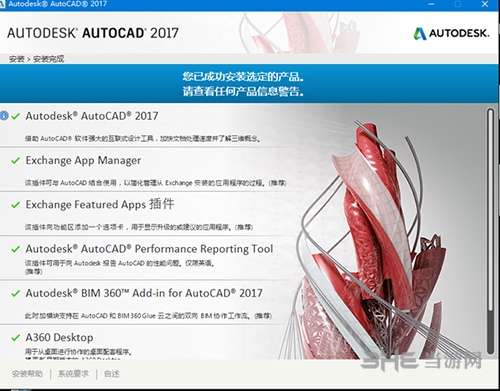
1、平滑移植
移植现在更易于管理。新的移植界面将 AutoCAD 自定义设置组织为您可以从中生成移植摘要报告的组和类别。
2、PDF支持
您可以将几何图形、填充、光栅图像和 TrueType 文字从 PDF 文件输入到当前图形中。PDF 数据可以来自当前图形中附着的 PDF,也可以来自指定的任何 PDF 文件。数据精度受限于 PDF 文件的精度和支持的对象类型的精度。某些特性(例如 PDF 比例、图层、线宽和颜色)可以保留。
3、共享设计视图
您可以将设计视图发布到 Autodesk A360 内的安全、匿名位置。您可以通过向指定的人员转发生成的链接来共享设计视图,而无需发布 DWG 文件本身。支持的任何 Web 浏览器提供对这些视图的访问,并且不会要求收件人具有 Autodesk A360 帐户或安装任何其他软件。支持的浏览器包括 Chrome、Firefox 和支持 WebGL 三维图形的其他浏览器。
4、关联的中心标记和中心线
您可以创建与圆弧和圆关联的中心标记,以及与选定的直线和多段线线段关联的中心线。出于兼容性考虑,此新功能并不会替换您当前的方法,只是作为替代方法提供。
5、协调模型:对象捕捉支持
您可以使用标准二维端点和中心对象捕捉在附着的协调模型上指定精确位置。此功能仅适用于 64 位 AutoCAD。
6、用户界面
已添加了几种便利条件来改善用户体验。
●现在可调整多个对话框的大小:APPLOAD、ATTEDIT、DWGPROPS、EATTEDIT、INSERT、LAYERSTATE、PAGESETUP 和 VBALOAD。
●在多个用于附着文件以及保存和打开图形的对话框中扩展了预览区域。
●可以启用新的 LTGAPSELECTION 系统变量来选择非连续线型间隙中的对象,就像它们已设置为连续线型一样。
●您可以使用 CURSORTYPE 系统变量选择是在绘图区域中使用 AutoCAD 十字光标,还是使用 Windows 箭头光标。
●您可以在“选项”对话框的“显示”选项卡中指定基本工具提示的延迟计时。
●您可以轻松地将三维模型从 AutoCAD 发送到 Autodesk Print Studio,以便为三维打印自动执行最终准备,Print Studio 支持包括 Ember、Autodesk 的高精度、高品质(25 微米表面处理)制造解决方案。此功能仅适用于 64 位 AutoCAD。
7、性能增强功能
●已针对渲染视觉样式(尤其是内含大量包含边和镶嵌面的小块的模型)改进了 3DORBIT 的性能和可靠性。
●二维平移和缩放操作的性能已得到改进。
●线型的视觉质量已得到改进。
●通过跳过对内含大量线段的多段线的几何图形中心 (GCEN) 计算,从而改进了对象捕捉的性能。
8、AutoCAD 安全
位于操作系统的 UAC 保护下的 Program Files 文件夹树中的任何文件现在受信任。此信任的表示方式为在受信任的路径 UI 中显示隐式受信任路径并以灰色显示它们。同时,将继续针对更复杂的攻击加固 AutoCAD 代码本身。
9、其他更改
●现在,可以为新图案填充和填充将 HPLAYER 系统变量设置为不存在的图层。在创建了下一个图案填充或填充后,就会创建该图层。
●现在,所有标注命令都可以使用 DIMLAYER 系统变量。
●TEXTEDIT 命令现在会自动重复。
●已从“快速选择”和“清理”对话框中删除了不必要的工具提示。
●新的单位设置(即美制测量英尺)已添加到 UNITS 命令中的插入比例列表。
软件特色
1、具有完善的图形绘制功能。
2、有强大的图形编辑功能。
3、可以采用多种方式进行二次开发或用户定制。
4、可以进行多种图形格式的转换,具有较强的数据交换能力。
5、支持多种硬件设备。
6、支持多种操作平台
7、具有通用性、易用性,适用于各类用户
常见问题
小编最近在电脑上安装了cad2017,安装好之后,打开cad2017,软件却提示:无法定位INF文件,具体来说是:无法定位ACAD.inf这一个文件,那么,遇到这一问题该怎么办?今天的文章中,小编就给大家分享一下安装CAD2017之后提示:无法定位INF文件的解决方法,一起来看看吧!
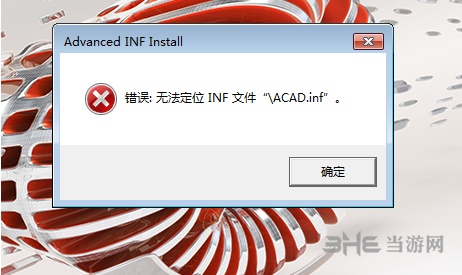
安装CAD2017之后提示:无法定位INF文件的解决方法
开始》运行》输入“REGEDIT”,找到下面的注册表路径:
HKEY_LOCAL_MACHINESOFTWAREClassesInstallerProducts
删除“7D2F3875”开头的键值。(谨慎起见可以先备份注册表 然后点开看看是否有CAD的键值)。这记录的是AutoCAD的安装源路径,点击这个键值你可以看到右边显示的信息正是AutoCAD的安装信息,删除掉整个键值后,就可以重新安装了!
若要清除CAD的安装注册表文件,不要忘了删除此键值之前先把其他残余文件也删除了,找到以下路径的文件并删除:
HKEY_LOCAL_MACHINESOFTWAREAutodeskAutoCAD
HKEY_LOCAL_userSOFTWAREAutodeskAutoCAD
安装方法
1、打开安装程序开始正式的安装
2、在弹出的窗口中选择目标文件夹,然后点击确定将其解压
3、同样解压的时间可能过长,等待片刻会弹出安装界面,无需更改任何东西直接点击“安装”
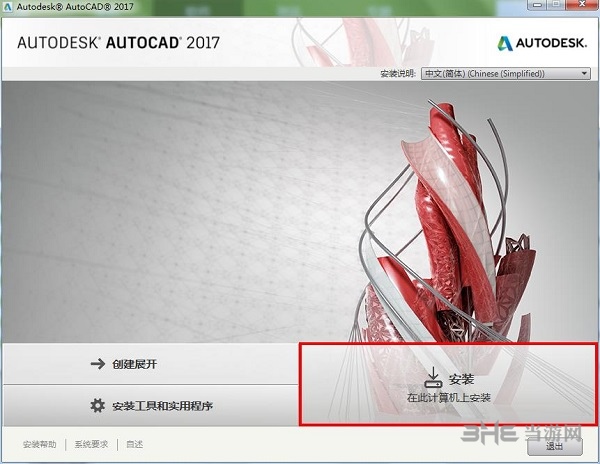
4、勾选“我接受”即同意此程序所提供的协议,可浏览或跳过浏览点击下一步
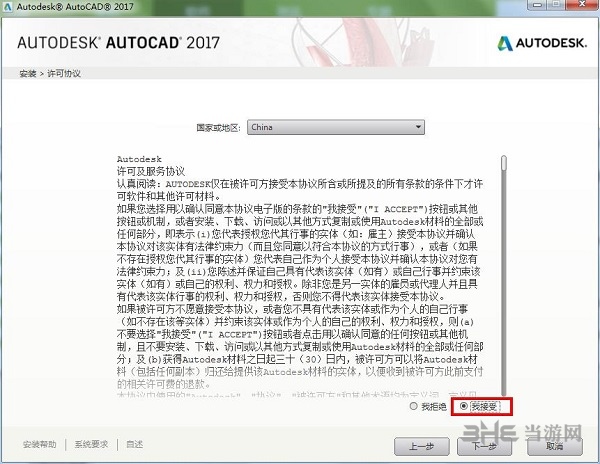
5、进入软件的组件和路径选择界面,非专业人士建议不要去勾选,同时为了方便接下来的破解,也不建议更改。建议直接默认点击“安装”
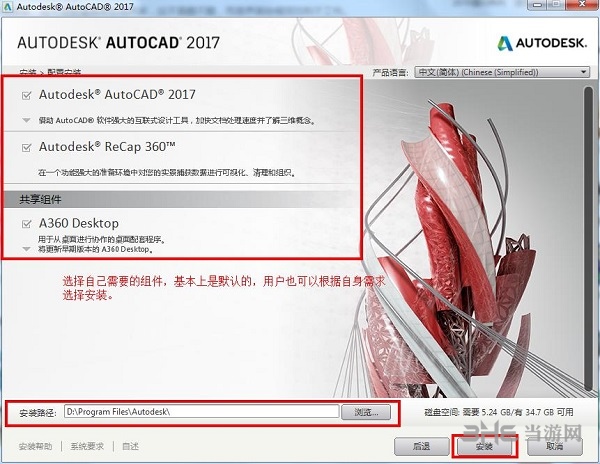
6、完成以上的选择,程序即开始安装,安装的时间可能过长请等待
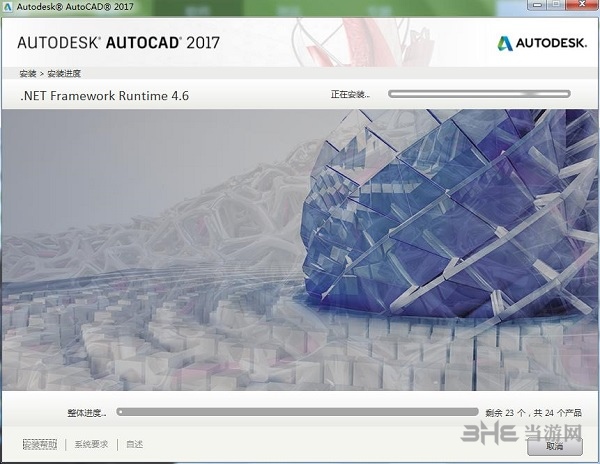
7、等待片刻完成安装
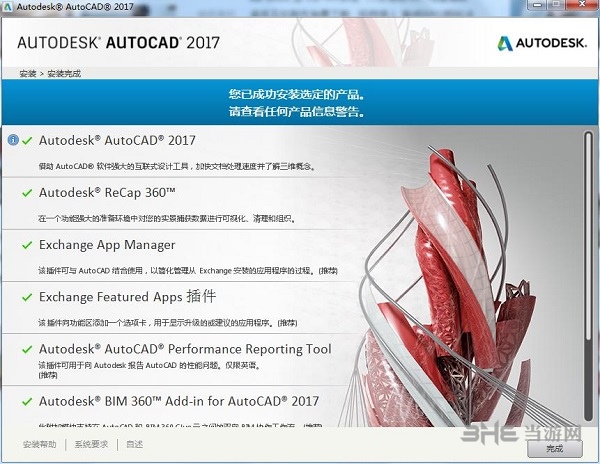
相关版本
精品推荐
-

Pointofix
下载 -

Substance Painter 2018
下载 -

SolidWorks2020中文完美破解版
下载 -

Tekla Structures3D建模助手破解白金版
下载 -

AutoCAD2014
下载 -

ChemBioDraw中文破解版
下载 -

Cinema4D R18
下载 -

SolidWorks2019中文破解版
下载 -

PTC Creo3.0中文破解版
下载 -

chemdraw18
下载 -

CAD迷你画图
下载 -

Zemax Optic Studio中文破解版
下载 -

天正t20v5.0破解版
下载 -

天正v5.0破解补丁注册机
下载 -

t20天正建筑注册机
下载 -

AutoCAD 2010
下载
装机必备软件




































网友评论